- Pokud druhý monitor bliká, zkontrolujte nejprve jejich připojení. Druhým krokem bude restartování počítače.
- Zastaralý ovladač grafické karty může být příčinou toho, že systém Windows 11 nedokáže identifikovat váš již připojený druhý monitor.
- Problém s rozmazaným druhým monitorem lze také vyřešit aktualizací ovladače zobrazení.
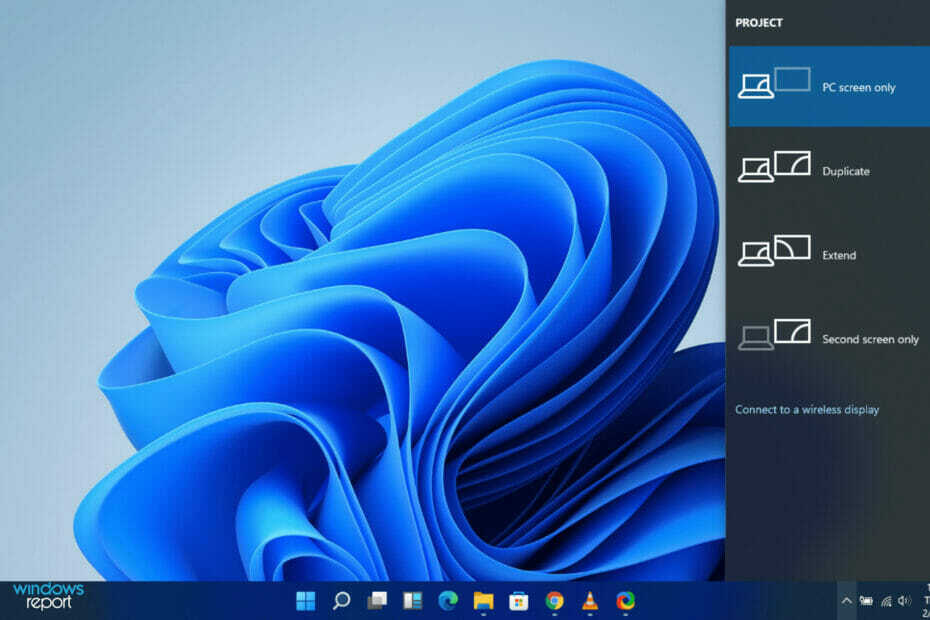
XINSTALUJTE KLIKNUTÍM NA STAŽENÍ SOUBORU
Tento software opraví běžné počítačové chyby, ochrání vás před ztrátou souborů, malwarem, selháním hardwaru a optimalizuje váš počítač pro maximální výkon. Opravte problémy s počítačem a odstraňte viry nyní ve 3 snadných krocích:
- Stáhněte si Restoro PC Repair Tool který přichází s patentovanými technologiemi (patent k dispozici tady).
- Klikněte Začni skenovat najít problémy se systémem Windows, které by mohly způsobovat problémy s počítačem.
- Klikněte Opravit vše opravit problémy ovlivňující zabezpečení a výkon vašeho počítače
- Restoro byl stažen uživatelem 0 čtenáři tento měsíc.
Uživatelé chápou, jak vám více displejů usnadňuje život. Jednou z výhod používání více displejů je, že zlepšuje zážitek ze sledování a zvyšuje efektivitu vaší práce. To je důvod, proč může být frustrující, když člověk čelí problémům s blikáním nebo rozmazáním druhého monitoru Windows 11.
Dobrou zprávou je, že existují způsoby, jak se s touto frustrací vypořádat. Poskytneme vám různé opravy, které můžete použít na počítači se systémem Windows 11.
Prvním krokem může být dvojitá kontrola připojení druhého displeje. Pokud to nepomůže, můžete restartovat počítač a znovu zkusit připojit druhý monitor. Pokud problém přetrvává, čtěte dále a najděte různé opravy, které můžete vyzkoušet.
Co se může pokazit při použití dvou monitorů?
Kromě problému s blikáním, který byl zaznamenán u druhého monitoru ve Windows 11, zaznamenali naši uživatelé další chyby týkající se druhého monitoru.
Naštěstí jsme se jim všem dnes věnovali, přičemž seznam řešení je uveden v části níže. Nejprve se však podívejme na problémy, které jsou s tím spojeny:
- Druhý monitor Windows 11 je rozmazaný –Stejně jako u jeho protějšku může dojít k rozmazání kvůli problémům s ovladači, jejichž řešení jsme poskytli níže.
- Druhý monitor Windows 11 nebyl detekován – Pokud externí zařízení, včetně monitorů, není detekováno, lze to vyřešit buď provedením detekčního skenování, nebo změnou portu, ke kterému jste monitor připojili.
- Druhý monitor Windows 11 nefunguje – Tato široká zmínka hlášená našimi uživateli bude opravena aktualizací ovladačů a/nebo operačního systému.
- Chybí ikony na hlavním panelu druhého monitoru Windows 11 –Když nastavíte svůj nativní monitor jako primární, druhý nebude obsazen ikonami na hlavním panelu ani ikonami na ploše.
- Zpoždění druhého monitoru Windows 11 – Zpoždění může nastat v důsledku přetížení CPU, virů nebo nekompatibility. Chcete-li to vyřešit, musíte také vygooglovat výkon počítače a zjistit, zda je udržitelný pro druhý monitor.
- Problémy s druhým monitorem Windows 11 – Toto je další obecná stížnost, kterou jsme slyšeli z davu a která se jistě neobejde bez naší pozornosti.
Než se ponoříme do seznamu řešení, podívejme se, proč byste měli používat více monitorů, pro koho jsou určeny a jaké výhody poskytují. Sledujte nás!
Proč používat více monitorů?
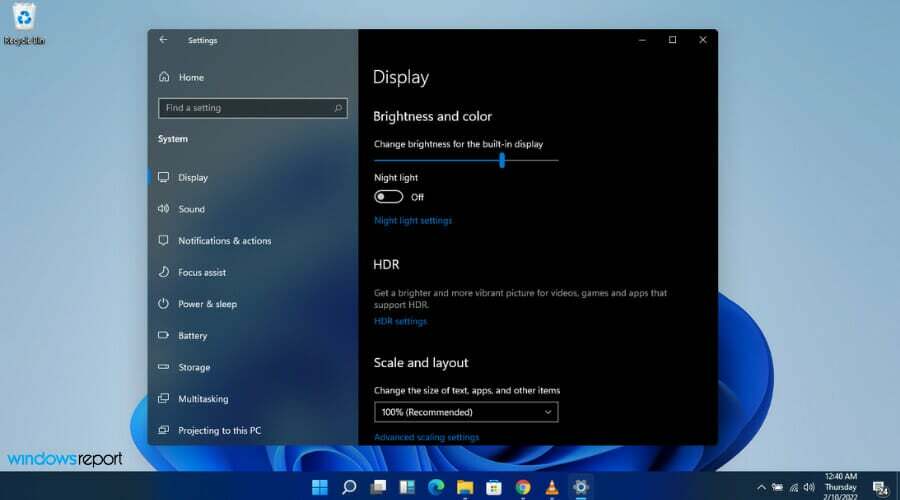
Více monitorů se používá z jednoho prostého důvodu: další místo na obrazovce. Více místa vám umožní spouštět více programů najednou bez přepínání mezi okny nebo nekonečného klikání myší.
Pokud potřebujete pracovat s aplikací, můžete bez námahy pohybovat myší mezi displeji nebo je jednoduše nechat otevřené pro referenci – ohromná pomoc při psaní eseje nebo článku. Čas od času můžete dokonce sledovat film nebo televizní pořad při práci na hlavní obrazovce.
Předpokládejme, že jste manažer sociálních sítí společnosti. S Tweetdeckem otevřeným na jednom displeji můžete sledovat, co se děje na Twitteru.
Mezitím můžete na své primární obrazovce pracovat na sestavě s webovým prohlížečem otevřeným na analytickém panelu vaší společnosti na jedné straně a Microsoft Word otevřeným na straně druhé.
Pokud jste spisovatel, můžete polovinu jednoho monitoru používat pro textový editor, druhou polovinu pro poznámky a sekundární monitor pro výzkum.
Spuštění všech těchto programů současně vyžaduje, aby měl váš počítač dostatečnou kapacitu zpracování, ale většina počítačů střední třídy s procesorem Core i5 nebo vyšším by měla stačit.
Pokud však chcete spustit nástroj pro úpravu videa, jako je Photoshop, spolu s některými dalšími aplikacemi, budete potřebovat hodně paměti RAM, abyste se vyhnuli zastavení systému.
Tip odborníka: Některé problémy s PC je těžké řešit, zejména pokud jde o poškozená úložiště nebo chybějící soubory Windows. Pokud máte potíže s opravou chyby, váš systém může být částečně rozbitý. Doporučujeme nainstalovat Restoro, nástroj, který prohledá váš stroj a zjistí, v čem je chyba.
Klikněte zde stáhnout a začít opravovat.
Více displejů není jedinou možností. Můžete si například koupit masivní 4K panel a poté využít Windows Snap k rozdělení obrazovky na čtvrtiny, čímž získáte čtyři menší místa s rozlišením 1080p.
Ve srovnání s používáním mnoha monitorů s větší šířkou okna to však může být trochu nepříjemné.
Co mohu dělat, když druhý monitor Windows 11 bliká?
1. Najděte chybějící displej
- Klikněte na Okna a typ nastavení.
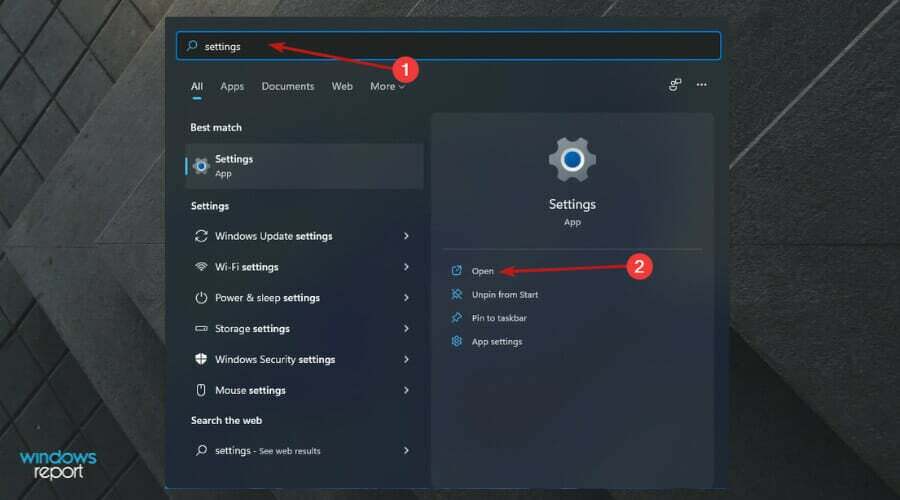
- Vybrat Systém.
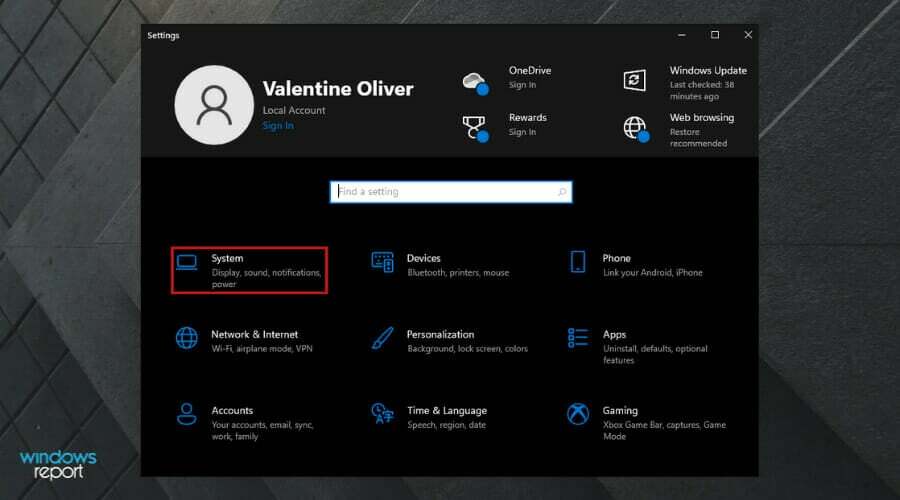
- Vybrat Zobrazit pod Systém.
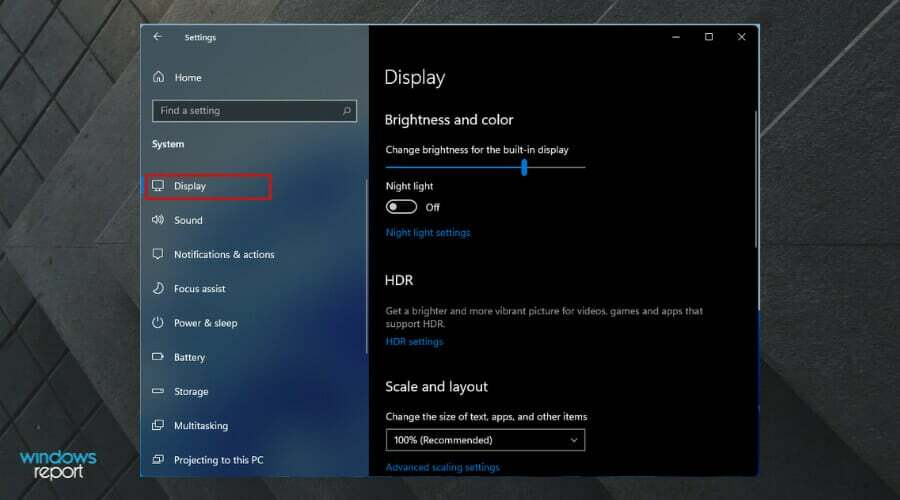
- Přejděte dolů na Více displejů.
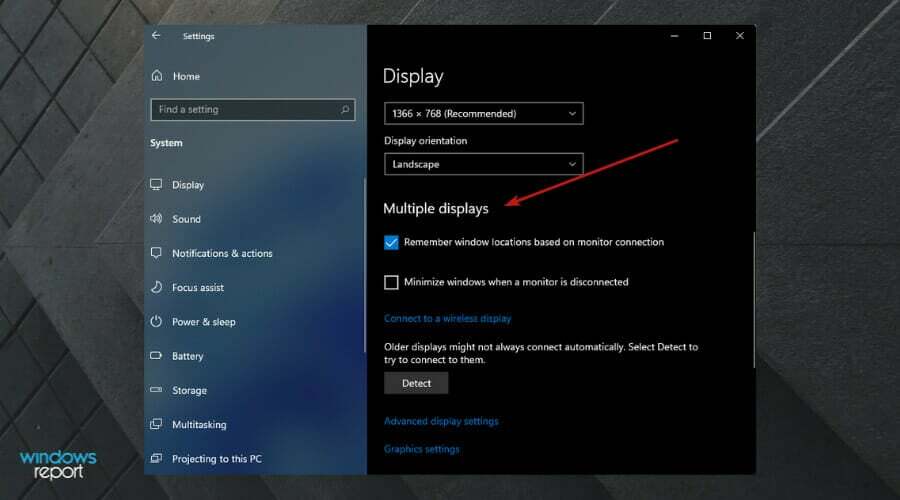
- Klikněte Zjistit pod Detekce dalších displejů sekce.
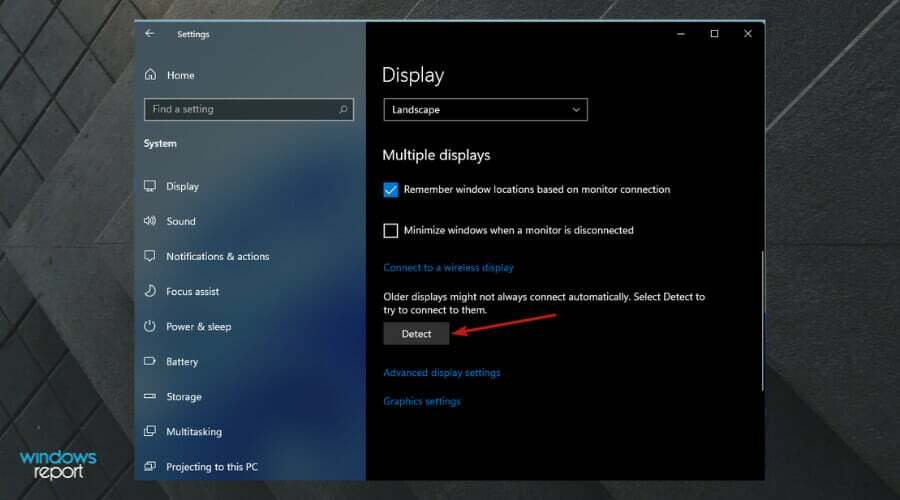
- Rozpozná druhý monitor ve vašem nastavení.
Aktualizace ovladačů vyřeší 99,99 % problémů s počítačem. Nemůžeme dostatečně zdůraznit, jak důležité je uvádět vaše ovladače aktuální. Abyste si tento úkol usnadnili, prozatím vy i vy, měli byste zkusit použít software, který provádí automatické aktualizace vašich ovladačů, jako je např. DriverFix.
2. Aktualizujte ovladač zobrazení
- lis Okna + R spolu. Typ devmgmt.msc a udeřit Vstupte.
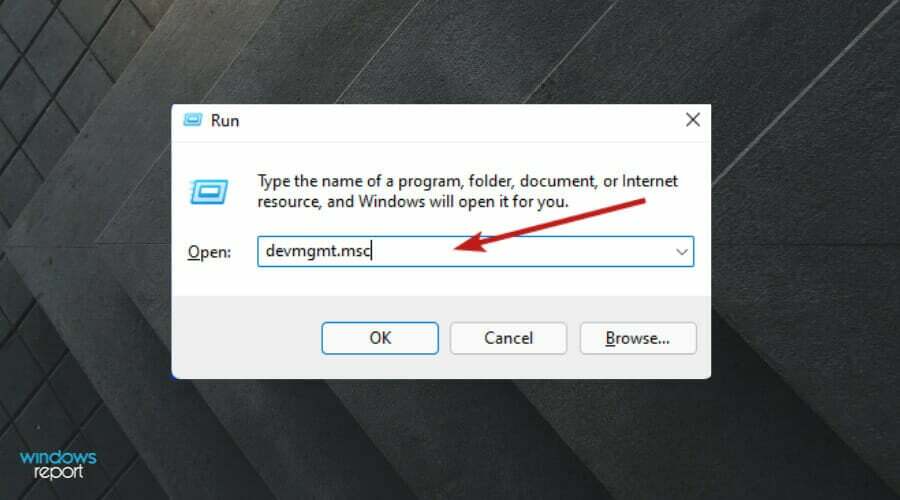
- Klikněte jednou na Adaptéry displeje sekce.
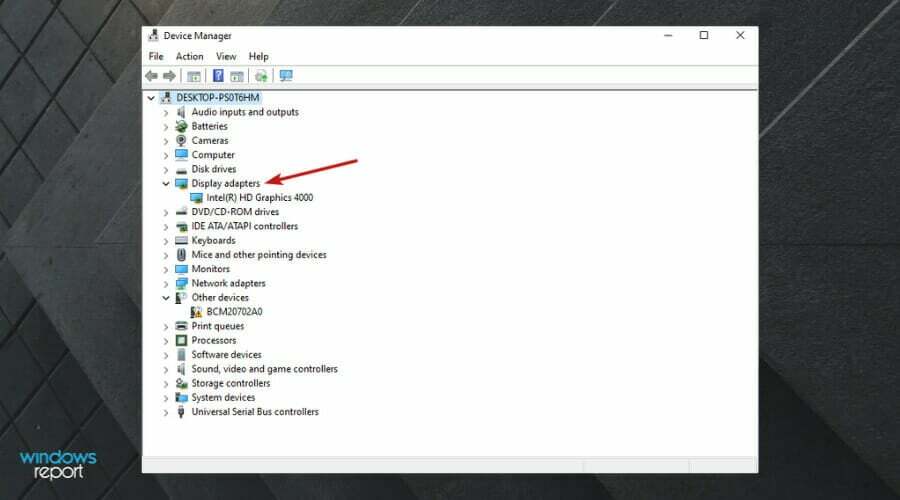
- Klepněte pravým tlačítkem myši na ovladač zobrazení a klepněte na Aktualizujte ovladač.
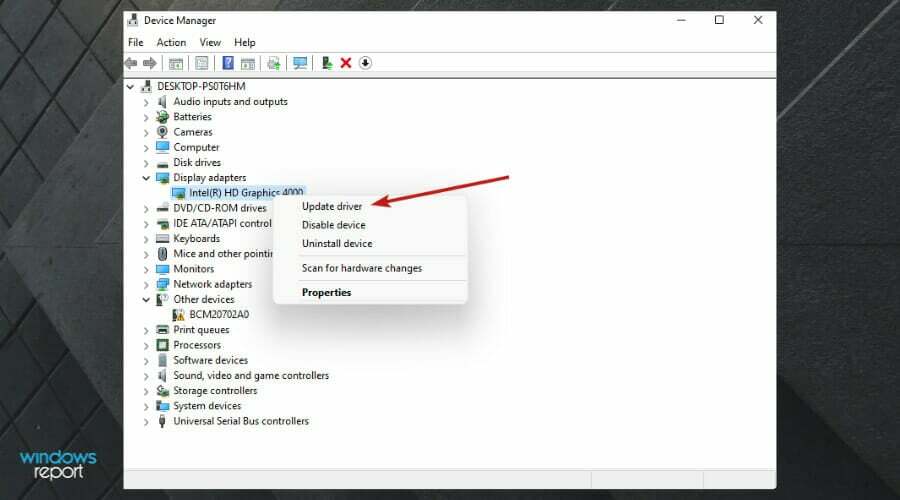
- Vyberte si Automaticky vyhledávat ovladače volba.
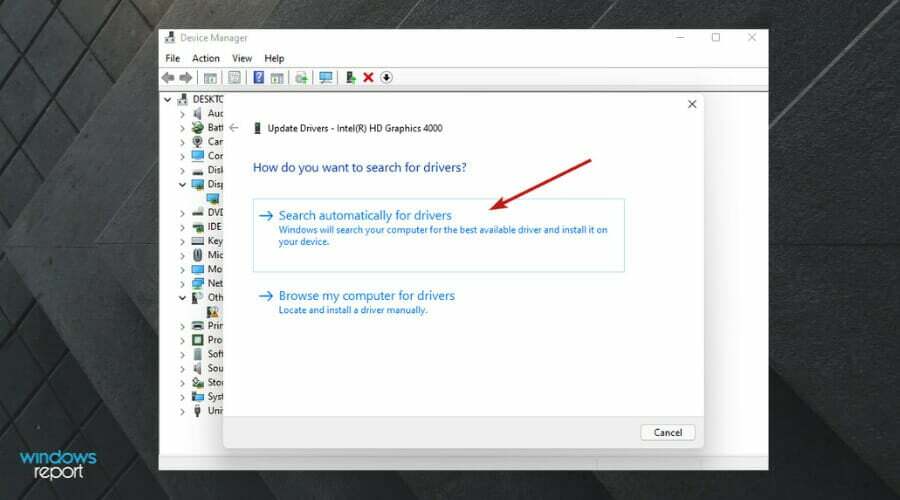
- Umožněte systému Windows nainstalovat příslušný ovladač pro váš počítač.
3. Vraťte zpět ovladač zobrazení
- Klikněte Okna a typ Správa zařízenír.
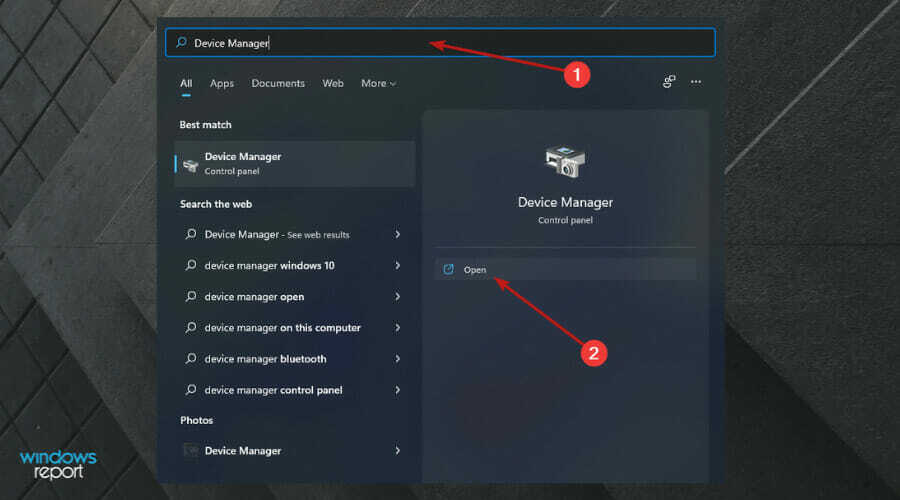
- Klikněte na Adaptéry displeje sekce pro její rozšíření.
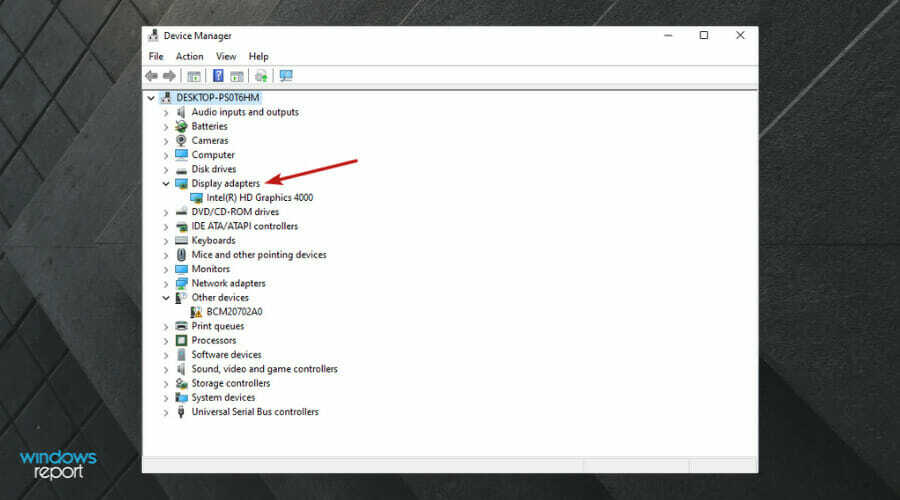
- Poklepáním na ovladač zobrazení jej upravte.
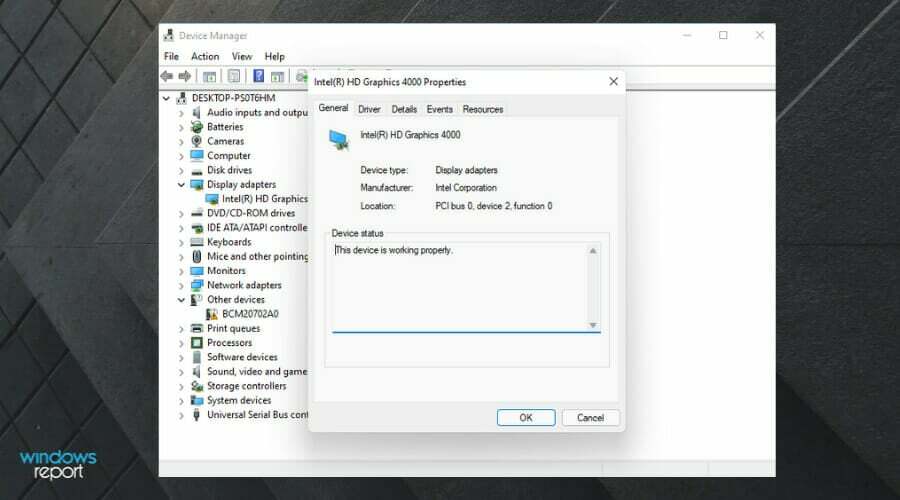
- Vydejte se na Řidiči tab.
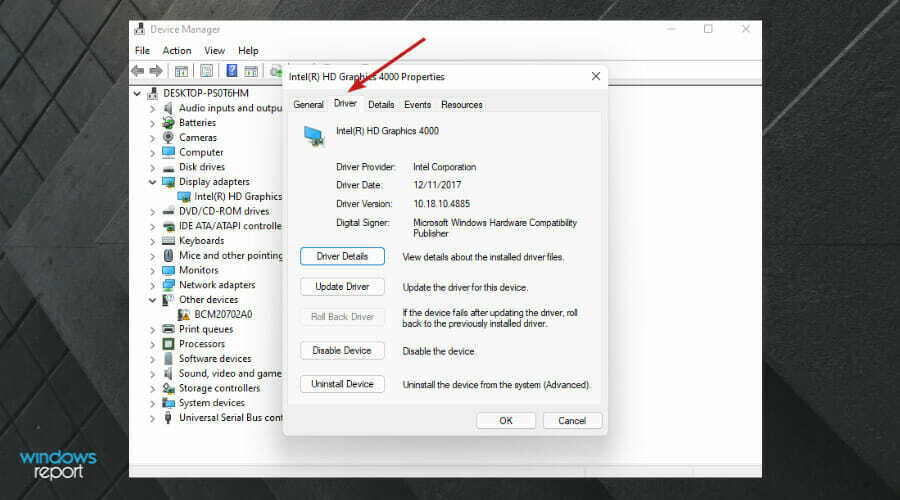
- Klikněte na Rollback ovladač volba.
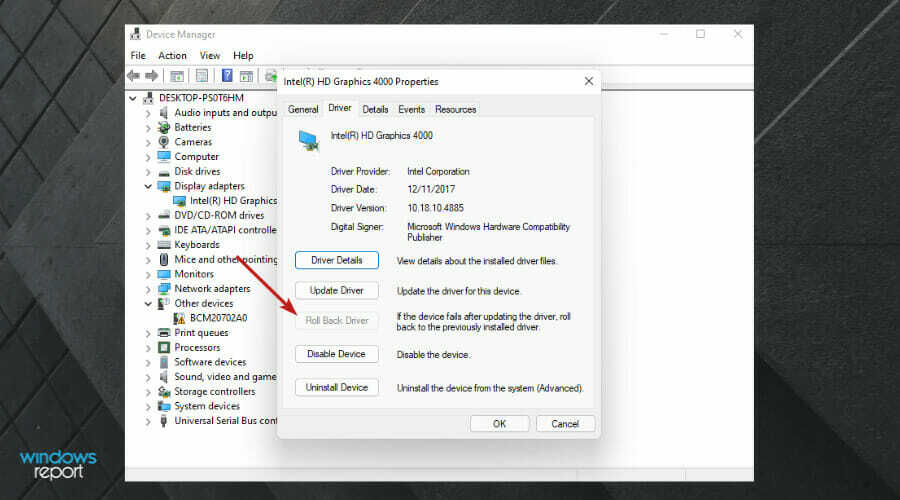
- Váš počítač se automaticky restartuje.
Existuje rozbočovač HDMI pro dva monitory?
Rozdělovač HDMI rozděluje výstup videa HDMI zařízení, jako je například Roku, na dva odlišné audio a video streamy. Poté můžete každé video odeslat na jiný displej.
Bohužel většina rozbočovačů je hrozná. Kvůli vestavěné protipirátské funkci zvané High-Bandwidth Digital Content Protection mnoho z nich nefunguje (HDCP).
HDCP je funkce proti pirátství, kterou lze nalézt ve streamovacích zařízeních, televizích a kabelech. Chrání obsah vynucením ověřovacího kroku mezi přehrávačem videa a displejem.
Tato funkce proti pirátství zašifruje signál, když vytvoří potvrzené připojení, aby se zabránilo neoprávněnému nahrávání obsahu. Tento přístup také znemožňuje vlastníkům obsahu vidět jejich vlastní práci.
Video se nepřehraje, pokud je chráněno HDCP, ale jeden aspekt vašeho nastavení není kompatibilní s HDCP (někdy s chybovou zprávou). V důsledku toho si mnoho uživatelů se starším vybavením nebude moci prohlížet legálně zakoupený obsah.
Pokud zařízení není kompatibilní s HDCP, video vyhovující HDCP se vrátí na nižší rozlišení (obvykle 720p), pokud není kompatibilní s HDCP. Jiná zařízení než rozbočovač zřídka způsobí záložní režim, a proto jsou rozbočovače tak dobrým řešením tohoto problému.
Náhodou se některé nízkonákladové rozbočovače HDCP zcela vyhýbají. Neměli by být schopni přehrávat chráněné video vůbec, protože výrobci levných splitterů se neobtěžovali platit za HDCP licenci.
Protože však aktivují záložní režim, obsah se sníží na nižší rozlišení a pokračuje v normálním přehrávání. Alespoň většinu času.
Můžete také podívejte se na některé z dalších oprav, které máme pro systém Windows 11, který nezjistil druhý monitor. Máme pro vás také užitečná řešení, pokud vaše vlastní rozlišení nefunguje ve Windows 11.
Případně pokud rozdělená obrazovka nefunguje ve Windows 11 a potřebujete to naléhavě, podívejte se na odkazovaný článek, abyste zjistili, jak problém vyřešit.
Neváhejte nám zanechat zprávu v komentářích, jak se vám tato řešení osvědčila. Můžete také sdílet názory na jinou metodu, o které si myslíte, že by mohla fungovat.
 Stále máte problémy?Opravte je pomocí tohoto nástroje:
Stále máte problémy?Opravte je pomocí tohoto nástroje:
- Stáhněte si tento nástroj na opravu počítače hodnoceno jako skvělé na TrustPilot.com (stahování začíná na této stránce).
- Klikněte Začni skenovat najít problémy se systémem Windows, které by mohly způsobovat problémy s počítačem.
- Klikněte Opravit vše opravit problémy s patentovanými technologiemi (Exkluzivní sleva pro naše čtenáře).
Restoro byl stažen uživatelem 0 čtenáři tento měsíc.


